Google Maps tiene una flecha azul y lo mismo tiene Waze, aunque algo más estilizada. En Android Auto, Waze no tiene opción para cambiar el icono del coche, aunque es posible usar un modelo personalizado de la enorme lista disponible en Waze.
Una de las diferencias entre Waze y Google Maps es que el primero tiene muchas opciones de personalización, incluyendo un montón de coches para elegir, que también puedes usar en Android Auto, si los configuras correctamente.
Pon un cochazo en tu Waze
Waze cuenta con un puñado de ajustes en Android Auto, pero como es de esperar cubren sólo los aspectos más básicos de la navegación y no algunas opciones secundarias. En los ajustes de Waze en Android Auto no hay una opción para cambiar el icono de la flecha, pero es posible hacerlo. El truco está en hacerlo antes.
A diferencia de Google Maps, Waze no te deja usarlo en el móvil cuando lo estás usando en Android Auto, así que deberás configurarlo antes de conectarte a Android Auto. Tan sólo debes elegir el coche que quieres usar en los ajustes de Waze:
- En Waze, abre el menú de ajustes.
- Toca en Visualización de mapa.
- Entra en Icono de auto.
- Elige el icono del coche, bus, moto, camioneta u otro que quieres usar en Waze.
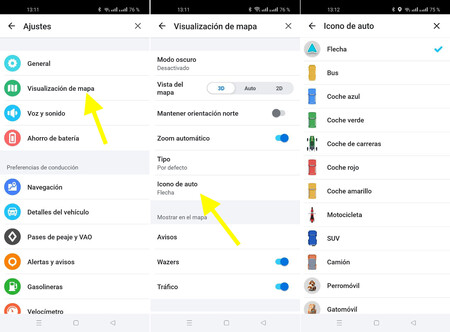
Waze acostumbra a introducir nuevos iconos 3D para nuestro vehículo con mucha frecuencia, de modo que te vas a encontrar con una lista muy larga de vehículos listos para usar. A diferencia de Petal Maps, aquí puedes usarlos todos sin más, sin depender de niveles ni nada parecido.
Tras elegir un Puedes ver cómo queda tu nuevo coche en Waze en el móvil y también la próxima vez que conectes el móvil a Android Auto. Waze muestra tu vehículo personalizado también en Android Auto, aunque allí no lo puedas configurar. Como referencia, Google Maps siempre muestra la flecha en Android Auto, aunque hayas configurado otro vehículo en Google Maps en el móvil.
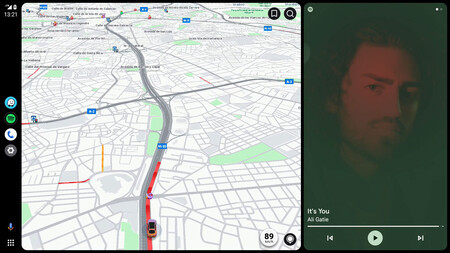
Con este sencillo truco podrás tener un cochazo, un autobús, una moto, un SUV, un camión, un dragón rojo o hasta el trineo de papa noel la próxima vez que hagas una ruta en Android Auto. Si encuentras un icono que se parezca a tu coche, el resultado es bastante satisfactorio.
En Xataka Android | Android Auto: 23 trucos y consejos para aprovechar al máximo Android en el coche






Ver 1 comentarios